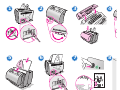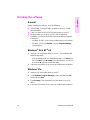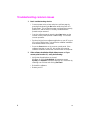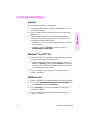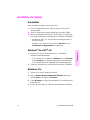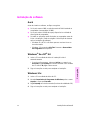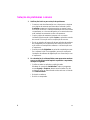HP LaserJet 1100 Printer series Guía de inicio rápido
- Tipo
- Guía de inicio rápido
La HP LaserJet 1100 Printer series es una impresora láser monocromática con una velocidad de impresión de 8 ppm y una resolución de impresión mejorada de 600 ppp. Es compatible con diferentes tipos de papel, incluidos papel normal, papel reciclado y transparencias. También cuenta con una función de escáner incorporada para digitalizar documentos y fotos. Es ideal para uso doméstico u oficinas pequeñas con necesidades de impresión y escaneo básicas.
La HP LaserJet 1100 Printer series es una impresora láser monocromática con una velocidad de impresión de 8 ppm y una resolución de impresión mejorada de 600 ppp. Es compatible con diferentes tipos de papel, incluidos papel normal, papel reciclado y transparencias. También cuenta con una función de escáner incorporada para digitalizar documentos y fotos. Es ideal para uso doméstico u oficinas pequeñas con necesidades de impresión y escaneo básicas.










Transcripción de documentos
HP Copyright© 1998 Hewlett-Packard Co. Printed in USA Manual Part No. C4221-90926 Printed on at least 50%Total Recycled Fiber with at least 10% Post-Consumer Paper *C4221-90926* *C4221-90926* C4221-90926 LaserJet 1 2 3 4 5 6 7 8 HP LaserJet 1100A 8 ppm Scanner Installed: Scanner Page Count: Print Page Count: otal Memory: ter Resolution: ution Enhancement YES X X X MB 600 O General Before installing the software, verify the following: ● At least 8 MB or more of RAM is installed on your PC (16 MB recommended). ● There is at least 20 MB of free hard disk space on your PC. ● All applications are closed on your PC before beginning installation. (A system reboot may be required after the software is installed.) • Windows 9x & NT 4.0: No icons should appear on the taskbar. • Windows 3.1x: Press Alt+Tab. Only the Program Manager should appear. Windows® 9x & NT® 4.0 1 Insert the CD into the disk drive on your PC. The installation will automatically begin. • If the installation does not automatically begin, click Start, and then click Run. Type D:\setup in the command line. If your CD drive is not D, type the correct drive letter. 2 Follow the instructions on the screen to complete the installation. Windows 3.1x AE 1 Insert the CD into the disk drive on your PC. 2 In the Windows Program Manager screen, pull down the File menu and click Run. 3 Type D:\setup in the command line (D=the letter for your CD drive). 4 Follow the instructions on the screen to complete the installation. Installing the software 1 English Installing the software Troubleshooting common issues 1 Basic troubleshooting checks: • Connect power to the printer and print a self-test page by pressing and releasing the Go button while the printer is in Ready status. This verifies the power cord is working correctly, power is on, and the toner is correctly installed with the protective tape removed. • Copy the self-test page by pressing the Copy button on the scanner control panel (scanner installed only). This verifies scanner operation. • Send a print job from a software application on your PC to your HP LaserJet 1100 printer. This verifies the software installation and communication to the printer. • Press the Scan button on the scanner control panel. If the software launches on your PC, this verifies the scanning software installation and verifies communication to the printer. 2 If the software installation failed without errors or if you cannot print from the PC, verify the following: • Verify that all applications are closed. Windows 9x: Press Ctrl+Alt+Del. All programs except Systray and Explorer should be closed. If not, close them by selecting one at a time and clicking End Task. • Reinstall the software. • Reboot your PC. 2 AE Instalación del software General ● Su ordenador disponga de al menos 8 MB de RAM o más (se recomiendan 16 MB). ● Haya al menos 20 MB de espacio libre en el disco duro de su ordenador. ● Todas las aplicaciones estén cerradas antes de empezar la instalación (es posible que deba reiniciar el sistema una vez concluida la instalación del software). • Windows 9x y NT 4.0: No debe aparecer ningún icono en la barra de tareas. • Windows 3.1x: Pulse Alt+Tab. Sólo debe aparecer el Administrador de programas. Windows® 9x y NT® 4.0 1 Inserte el CD ROM en la unidad correspondiente del ordenador. La instalación empezará automáticamente. • Si la instalación no empieza automáticamente, haga clic en Inicio y en Ejecutar, y luego escriba D:\setup en la línea de comandos. Si la unidad de CD ROM no es D, escriba la letra correspondiente a dicha unidad. 2 Siga las instrucciones que aparecen en pantalla para llevar a cabo la instalación. Windows 3.1x SM 1 Inserte el CD-ROM en la unidad correspondiente del ordenador. 2 En la pantalla Administrador de programas de Windows, abra el menú Archivo y haga clic en Ejecutar. 3 Escriba D:\setup en la línea de comandos (D=la letra de su unidad de CD ROM). 4 Siga las instrucciones que aparecen en pantalla para llevar a cabo la instalación. Instalación del software 1 Español Antes de instalar el software, verifique que: Resolución de los problemas más comunes 1 Comprobaciones básicas para la resolución de problemas: • Encienda la impresora e imprima una página de autocomprobación pulsando y soltando el botón Continuar mientras la impresora está en el estado de preparada. Este proceso verifica que el cable de alimentación eléctrica funciona correctamente, que la impresora está encendida y que el cartucho de tóner está bien instalado, sin la cinta protectora. • Saque una copia de la página de autocomprobación pulsando el botón Copiar en el panel de control del escáner (sólo si el escáner está instalado). Este proceso verifica el funcionamiento del escáner. • Envíe un trabajo de impresión a la impresora HP LaserJet 1100 desde cualquier software de aplicación que tenga instalado en el ordenador. Este proceso verifica la instalación del software y la comunicación con la impresora. • Pulse el botón Explorar en el panel de control del escáner. Si el software se inicia en el ordenador, significa que está bien instalado y que existe una buena comunicación con la impresora. 2 Si el software de instalación falló sin indicar errores o si no puede imprimir desde el ordenador, verifique que: • Todas las aplicaciones estén cerradas. Windows 9x: Pulse Ctrl+Alt+Supr. Todos los programas, excepto Systray y Explorador de Windows, deben estar cerrados. Si no lo están, ciérrelos seleccionándolos de uno en uno y haciendo clic en Finalizar tarea. • Vuelva a instalar el software. • Reinicie el ordenador. 2 SM Installation du logiciel Généralités Avant d’installer le logiciel, assurez-vous que : ● votre PC dispose d’au moins 8 Mo de mémoire vive (16 Mo recommandés). ● votre PC dispose d’un espace disque libre d’au moins 20 Mo. ● toutes les applications de votre PC sont fermées (il se peut que vous deviez réinitialiser le système après l’installation du logiciel). • Windows 9x et NT 4.0 : aucune icône ne doit figurer dans la barre des tâches. • Windows 3.1x : appuyez sur les touches Alt+Tab. Seul le Gestionnaire de programmes doit apparaître. 1 Insérez le CD dans le lecteur de votre PC ; l’installation commence automatiquement. • Si ce n’est pas le cas, cliquez sur Démarrer, puis sur Exécuter. Tapez D:\setup sur la ligne de commande. Si votre lecteur de CD ne correspond pas à la lettre D, tapez la lettre appropriée. 2 Suivez les instructions qui s’affichent pour effectuer l’installation. Windows 3.1x FC 1 Insérez le CD dans le lecteur de votre PC. 2 Dans le Gestionnaire de programmes Windows déroulez le menu Fichier, puis cliquez sur Exécuter. 3 Tapez D:\setup sur la ligne de commande (D = la lettre de votre lecteur de CD). 4 Suivez les instructions qui s’affichent pour effectuer l’installation. Installation du logiciel 1 Français Windows® 9x et NT® 4.0 Résolution des problèmes courants 1 Vérification de base : • Mettez l’imprimante sous tension, puis imprimez une page d’auto-test en appuyant sur le bouton Reprise et en le relâchant lorsque l’état de l’imprimante indique Prête. Ce test permet de vérifier que le cordon d’alimentation n’est pas défectueux, que la machine est sous tension, que la bande de protection de la cartouche d’encre a été retirée et que la cartouche d’encre est correctement installée. • Photocopiez la page d’auto-test en appuyant sur le bouton Copier du panneau de commande du scanner (scanner installé uniquement). Cette opération a pour but de vérifier le fonctionnement du scanner. • Envoyez un travail d’impression d’une application du PC à l’imprimante HP LaserJet 1100. Cette opération a pour but de vérifier l’installation du logiciel et les communications vers l’imprimante. • Appuyez sur le bouton Numériser du panneau de commande du scanner. Si le logiciel démarre sur votre PC, cette opération permet de vérifier l’installation du logiciel de numérisation et les communications vers l’imprimante. 2 Si l’installation du logiciel a échoué sans indiquer d’erreur ou si vous ne parvenez pas à imprimer depuis le PC, procédez comme suit : • Vérifiez que toutes les applications sont fermées. Windows 9x : appuyez sur les touches Ctrl+Alt+Suppr ; tous les programmes, à l’exception de Systray et de Explorateur, doivent être fermés. Si ce n’est pas le cas, fermez-les en les sélectionnant l’un après l’autre, puis en cliquant sur Fin de tâche. • Réinstaller le logiciel. • Réinitialisez le PC. 2 FC Instalação do software Geral Antes de instalar o software, verifique o seguinte: ● Se há pelo menos 8 MB ou mais de memória RAM instalada no computador (recomendável 16 MB). ● Se há pelo menos 20 MB de espaço disponível na unidade de disco rígido do computador. ● Se todos os aplicativos estão fechados no computador antes de iniciar a instalação. (Pode ser exigida a inicialização do sistema após a instalação do software.) • Windows 9x e NT 4.0: não deve aparecer nenhum ícone na barra de tarefas. • Windows 3.1x: pressione Alt+Tab. Somente o Gerenciador de Programas deve aparecer. Windows® 9x e NT® 4.0 1 Insira o CD na unidade de disco. A instalação iniciará automaticamente. 2 Siga as instruções na tela para completar a instalação. Windows 3.1x PG 1 Insira o CD na unidade de disco do PC. 2 Na tela Gerenciador de Programas do Windows, ative o menu Arquivo e clique em Executar. 3 Digite D:\setup na linha de comando (D=a letra da unidade de CD). 4 Siga as instruções na tela para completar a instalação. Instalação do software 1 Português • Caso isso não aconteça, clique em Iniciar, e, a seguir, em Executar. Digite D:\setup na linha de comando. Se a unidade de CD não for D, digite a letra correta. Solução de problemas comuns 1 Verificações básicas para solução de problemas: • Conecte o cabo de alimentação com a impressora e imprima uma página de autoteste pressionando e soltando o botão Continuar enquanto a impressora estiver no status Pronta. Essa ação verifica se o cabo de alimentação está funcionando corretamente, se a chave está ligada e se o cartucho de toner está instalado corretamente e sem a fita protetora. • Copie a página de autoteste (somente com o scanner instalado) pressionando o botão Copiar no painel de controle do scanner. Essa ação verifica a operação do scanner. • Envie um trabalho de impressão de um aplicativo de software do computador para a impressora HP LaserJet 1100. Essa ação verifica a instalação do software e a comunicação com a impressora. • Pressione o botão Digitalizar no painel de controle do scanner. Se o software iniciar no computador, essa ação verificará a instalação do software de digitalização e a comunicação com a impressora. 2 Se a instalação do software falhou sem apresentar nenhum erro ou se não foi possível imprimir a partir do computador, verifique o seguinte: • Confira se todos os aplicativos estão fechados. Windows 9x: pressione Ctrl+Alt+Del. Todos os programas, exceto Systray e Explorer, devem estar fechados. Se não estiverem, feche-os selecionando um de cada vez e clicando em Finalizar tarefa. • Reinstale o software. • Reinicie o computador. 2 PG-
 1
1
-
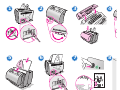 2
2
-
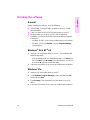 3
3
-
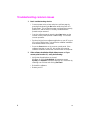 4
4
-
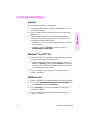 5
5
-
 6
6
-
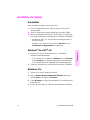 7
7
-
 8
8
-
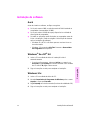 9
9
-
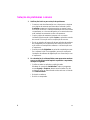 10
10
HP LaserJet 1100 Printer series Guía de inicio rápido
- Tipo
- Guía de inicio rápido
La HP LaserJet 1100 Printer series es una impresora láser monocromática con una velocidad de impresión de 8 ppm y una resolución de impresión mejorada de 600 ppp. Es compatible con diferentes tipos de papel, incluidos papel normal, papel reciclado y transparencias. También cuenta con una función de escáner incorporada para digitalizar documentos y fotos. Es ideal para uso doméstico u oficinas pequeñas con necesidades de impresión y escaneo básicas.
en otros idiomas
Artículos relacionados
-
HP LaserJet 1100 All-in-One Printer series Guia de referencia
-
HP LaserJet 1100 Printer series Guia de referencia
-
HP LaserJet 8150 Multifunction Printer series Guía del usuario
-
HP LASERJET 8150 Manual de usuario
-
HP Deskjet 990c Printer series El manual del propietario
-
HP LaserJet 1220 All-in-One Printer series Manual de usuario
-
HP Color LaserJet CM4730 Multifunction Printer series Guía de inicio rápido
-
HP LaserJet M3035 Multifunction Printer series Guía de inicio rápido
-
HP LaserJet M9040/M9050 Multifunction Printer series Manual de usuario